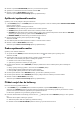Setup Guide
Table Of Contents
1. V části GAMES (Hry) v okně HOME (Domovská obrazovka) klikněte na položku ADD GAMES (Přidat hry).
Zobrazí se okno LIBRARY (Knihovna). Software Alienware Command Center automaticky vyhledá hry nainstalované ve vašem
počítači. Dokončení automatického vyhledávání potrvá přibližně 20 sekund.
Po dokončení vyhledávání se hry automaticky přidají do knihovny.
2. Pokud hra nebude nalezena automaticky, kliknutím na ikonu můžete použít možnost MANUAL (Ruční) pro ruční vyhledání
hry.
Zobrazí se seznam aplikací nalezených v počítači.
a. Zaškrtnutím políčka vedle názvu aplikace ji přidáte do knihovny.
b. Klikněte na možnost ADD TO LIBRARY (Přidat do knihovny) v pravém dolním rohu okna.
Vybraná aplikace se přidá do knihovny a zobrazí se v okně LIBRARY (Knihovna).
3. Pokud požadovaná aplikace nebude nalezena, můžete ji následujícím postupem přidat ručně:
a. Klikněte na tlačítko BROWSE (Procházet) v levém dolním rohu panelu ručního vyhledávání her.
Zobrazí se dialogové okno Open (Otevřít).
b. Vyhledejte a vyberte požadovanou hru ve svém počítači.
Nově přidaná hra se zobrazí na kartě ALL (Vše) v okně LIBRARY (Knihovna).
Zobrazení naposledy spuštěných nebo nainstalovaných her
Otevřete okno HOME (Domovská obrazovka). Naposledy spuštěné a nainstalované hry se zobrazí v části GAMES (Hry).
Změna obrázku hry
Obrázek hry změníte následovně:
1. V okně HOME (Domovská obrazovka) klikněte na položku OPEN LIBRARY (Otevřít knihovnu).
Zobrazí se okno LIBRARY (Knihovna).
2. Klikněte na ikonu u požadované hry a poté klikněte na možnost Change Game Artwork (Změnit obrázek hry).
3. Vyhledejte a vyberte požadovaný obrázek.
4. Ořízněte jej na správnou velikost.
5. Klepněte na tlačítko OK.
Odstranění hry z knihovny
Hru z knihovny odstraníte následovně:
1. V okně HOME (Domovská obrazovka) klikněte na položku OPEN LIBRARY (Otevřít knihovnu).
Zobrazí se okno LIBRARY (Knihovna).
2. Na kartě ALL (Vše) vyberte hru, kterou chcete odstranit.
3. Klikněte na ikonu a zvolte možnost Delete Game (Odstranit hru).
Hra bude odstraněna z knihovny.
Přidání her do oblíbených položek
Hry na kartu FAVORITES (Oblíbené) přidáte následovně:
1. V okně HOME (Domovská obrazovka) klikněte na položku OPEN LIBRARY (Otevřít knihovnu).
Zobrazí se okno LIBRARY (Knihovna).
2. Vyberte hru, kterou chcete přidat na kartu FAVORITES (Oblíbené).
3. Klikněte na ikonu
a přidejte hru na kartu Favorites (Oblíbené).
Vybraná hra se zobrazí na kartě FAVORITES (Oblíbené).
9